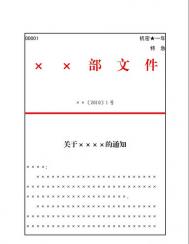用word制作正规公文
第一步:设置版面格式
由于公文格式的特殊性,对纸型、页边距、文档网格以及标题、正文字体、字号等均有明确规定,因此设置也带有一定特殊性。
1.用Word打开《2004年度工作总结》文稿,首先选中文字,点击工具栏中的字体、字号下拉框,分别对标题和正文进行设置,通常标题设置为黑体、小二号,正文设置为仿宋体、三号(见图1)。
为了方便,可以把最常使用的字体格式设为默认,方法是在主菜单上格式→字体设好字体再按默认按钮(见图2)。

2.依次点击文件→页面设置,进入页面设置对话框(见图3),在页边距选项卡里将上、下、左、右值均设置为2.5厘米,点击纸型选项卡,将纸型设置为16开、方向设置为纵向。

注意:通常国际标准格式为A4纸,因在多数单位里仍在使用16开纸型,故此文以16开纸型为例设置页面。
3.进入文档网格选项卡,将每页行数设置为23行,点击确定按钮,完成第一步字体、字号以及页面的设置。
第二步:制作发文红线
公文通常分为上行文、下行文和平行文,简单说上行文即请示、报告等文种,下行文即通知、指示等文种,平行文即公函等文种,当然,上、下、平行文格式也有所不同。这里以上行文为例进行介绍,在上行文公文格式中总少不了发文红线。
1.点击主菜单上格式→边框和底纹→显示工具栏,打开表格和边框工具栏(见图4)。

2.分别对线型、粗细、颜色、外部框线进行设置,通常将线型设为横线、粗细设为1.5磅、颜色为红色、外部框线设为下框线,这样一条合格的发文红线就出呈现出来了(见图5)。

Just Do It
因为经常要输入六角括号,所以建议为其设置快捷键,以后只要按下相应快捷键即可快速输入六角括号。点击插入→符号,进入符号对话框,找到并选中六角括号的左半边﹝,点击快捷键按钮,然后为其指定快捷键设置,同样为六角括号的右半边﹞设置快捷键。
第三步:制作公文落款
一般来说,单位里发公文通常都会用正规的行文格式,而在正规行文格式中总少不了单位落款一项。利用Word里的双行合一命令制作公文落款可谓方便快捷,在工作(m.tulaoshi.com)中可以有效提高处理速度,大大节省时间。
1.点击格式→中文版式→双行合一,出现双行合一对话框(见图6)。

2.输入单位名称(如:中国××××公司××分公司××路营业厅),先输入需要合为一行的文字(中国××××公司),合理调整字符间距,查看预览效果,满意后点击确定。
3.输入剩下的文字(××分公司××路营业厅),完成后可利用Ctrl+[和Ctrl+]快捷键合理调整两部分文字的字号大小,就会出现满意的公文落款(见图7)。

Just Do It
在文档编辑中,常常会用到一些符号,而键盘上并没有这些符号的按键,如公文落款日期中用的标准零(○)等。通过点击视图→工具栏→符号栏调出符号栏,可以加快落款中日期的处理速度。
第四步:制作落款粗、细横线
作为正规公文,其落款通常包括发文单位、成文日期、主题词、抄送单位、印制份数、承办单位、承办人和发文日期等几部分组成,而主题词、抄送单位、印制份数、承办单位、承办人和发文日期又分别由三条粗细不等的横线分割开来(见图8)。如果用下划线或画笔来制作,效果会不佳,最主要的是不符合标准。其实完全可以利用Word中的特殊功能来实现,具体粗横线的制作方法是:

在英文输入状态下,按住Shift键不放,同时按-号(减号要连续输入3下),而后按回车键,这样,一条粗横线就自动生成了。
而细横线则可通过先把输入法状态由英文切换成中文,连续输入三次-号(减号),而后按回车键,一条细横线就会自动生成。
第五步:给公文添加页码
经过上面数步之后,一份正规公文基本出炉了,在完成前别忘了给公文加上页码,点击插入→页码,打开页码对话框,选择页码添加的位置为页面底端(页脚),对齐方式选居中,并去除首页显示页码复选框(公文格式规定首页不显示页码)的勾选,点击确定即可(见图9)。到此为止,小张负责的这份上报材料就完成了(见图10),领导审阅后非常满意。


用Word输入汉字偏旁部首 比想像中容易
我的一位语文老师朋友,在用Word编制练习时,常常需要输入汉字的偏旁部首,不知道如何输入。
下面是我推荐的方法(以输入阝为例):
在文档中输入一个包含该偏旁部首的汉字(如陈),并选中这个字符,执行插入→符号命令,打开符号对话框(如图),你就会发现对话框定位在包含该偏旁部首的汉字区域,向上拉动滚动条,切换到该类汉字的首部区域,即可找到相应的偏旁部首,选中它,按插入按钮,再关闭对话框就行了。

巧用Word工具栏当管理工具
1.新建工具栏
打开Word,依次点击工具→自定义,弹出自定义窗口,选中工具栏标签。点击新建按钮,弹出新建工具栏窗口,在工具栏名称中输入各年级资料后点击确定按钮。现在,Word会自动启用各年级资料工具栏,在编辑区就可以看到该工具栏。
2.添加第一级分类
点击自定义中的命令选项卡,在类别栏中选中新菜单,然后选取右侧命令窗口中的新菜单,将它拖到各年级资料工具栏之中(图1),连续拖入三次用于表示三个年级。拖入的新菜单数量可依据各校的年级数量而定。

3.为新菜单重新命名
在打开自定义窗口的同时,右键点击各年级资料中的第一个新菜单,在命名中输入初一年级(图2)。接着按上述方法将其他两个新菜单分别命名为初二年级、初三年级。

4.添加第二级分类
同样在自定义窗口打开的情况下,单击初一年级会出现预留区域,把命令窗口下的新菜单拖到该预留区域。如果初一有三个班级的话,那么就拖入三次新菜单,接着把新菜单依次改名为初一(1)、初一(2)改名后效果如图3所示。

5.把资料归类到班级
完成上述设置后,我们就可以把各班的资料进行归类管理了。在此以把初一(1)班的花名册文件(该文档应事先编辑好)归类到初一(1)的花名册下为例。
在自定义窗口的类别中选取插入,在右侧命令中找到文件项,把它拖入初一(1)的预留区域,右键点击刚才拖入的文件,命名为花名册。接着右键点击花名册,选择分配超链接后点击打开,定位到花名册文件即可。
现在,点击花名册就会打开花名册文件(图4)。其他文件链接的设置方法相同。

通过这样的方法,我们就可建立一个TuLaoShi.com分类工具栏,通过这个已经分好类的工具栏,我们可以十分方便地分类管理学校的各个部门、班级的各类资料,查找起来比以前方便多了,而不用在众多的文件夹中去一一寻找了。
提示:不同的应用点,相同的解决办法,大家可以使用相同的办法管理不同种类的文件资源。
(本文来源于图老师网站,更多请访问http://m.tulaoshi.com/wjc/)CAJ文件转换成Word文件的方法
Word是我们最常用的办公软件之一,我们常常将一些下载下来的其他格式的文档转成Word格式方便我们查阅跟编辑。最近,有网友从网上下载了一个CAJ格式的文件,这个格式不像Word格式或者PDF那么为人所熟知,所以很多人都不知道CAJ文件是什么?以及CAJ文件怎么转换成Word文件。
什么是CAJ文件?
CAJ文件为中国知网的论文文件格式,如何将CAJ文件转换为Word的文本文件呢,可是有CAJ Viewer阅读器内置的文字识别功能来讲CAJ文件的文字识别出来并提供复制。
CAJ转换成Word工具:
CAJViewer
CAJ转换成Word方法/步骤:
1.使用Ctrl键+鼠标滚轮缩小页面,将论文缩小至合适尺寸,一页纸张能够完全显示;

CAJ转换成Word方法
2.点击菜单栏处的文字识别,文字识别可对CAJ文件进行智能文字识别并提供文本框供用户进行复制;

CAJ转换成Word方法
3.使用鼠标调整文字识别的虚框将文字部分框起来;

4.稍等数秒会弹出文本识别框,可进行文字的自由复制操作;

CAJ转换成Word方法
5.将复制的文本复制至你的Word文件进行保存即可,再使用同样方法进行下一页的文本识别。

wordpress判断不同页面显示不同内容的方法
通过wordpress判断函数的应用,我们可以达到不同页面显示不同内容的效果。例如你想要只在首页显示友情链接,就可以应用下面的代码:
?php if (is_home()) {?
这里为友情链接代码
(本文来源于图老师网站,更多请访问http://m.tulaoshi.com/wjc/)?php }?
如果你希望边栏的谷歌广告不在文章页面显示,而当该广告不显示时显示其他内容。
?php if (is_single()): ?
其他广告代码
?php else: ?
谷歌广告代码
?php endif; ?
这样,文章页面会显示其他广告,而非显示谷歌广告。
特别需要注意的是:如果你的边栏是用小工具实现的,要想小工具或文章页面支持PHP代码,需要安装一个插件:Exec-PHP。
下面是常用wordpress判断函数,有需要的朋友可以收藏备用
1.文章显示判断函数
is_single() 判断是否是具体文章的页面
is_single('2') 判断是否是具体文章(id=2)的页面
is_single('Beef Stew') 判断是否是具体文章(标题判断)的页面
is_single('beef-stew') 判断是否是具体文章(slug判断)的页面
comments_open() 是否留言开启
pings_open() 是否开启ping
2.页面显示判断函数
is_page() 是否是页面
is_page('42') id判断,即是否是id为42的页面
is_page('About Me') 判断标题
is_page('about-me') slug判断
3.分类显示判断函数
is_category() 是否是分类
is_category('6') id判断,即是否是id为6的分类
is_category('Cheeses') 分类title判断
is_category('cheeses') 分类 slug判断
in_category('5') 判断当前的文章是否属于分类5
4.作者归档显示判断函数
is_author() 将所有的作者的页面显示出来
is_author('1337') 显示author number为1337的页面
is_author('Elite Hacker') 通过昵称来显示当前作者的页面
is_author('elite-hacker')
5.下面是通过不同的判断实现以年、月、日、时间等方式来显示归档
时间归档显示判断函数
is_date()
is_year()
is_month()
is_day()
is_time()
判断当前是否是归档页面 is_archive()
判断是否是搜索 is_search()
判断页面是否 404 is_404()
判断是否翻页 is_paged()
比如你当前的blog是http://www.php2.cc/显示http://www.php2.cc/?paged=2的时候,这个判断将返回真,通过这个函数可以配合is_home来控制某些只能在首页显示的界面,例如:
if(is_home() && !is_paged() )
6.其他显示判断函数
is_attachment()
is_feed()
is_trackback()
如何在word中打钩?
我们在填写调查问卷的时候,常常会在我们意向的项目前面打勾,但是如果收到的调查问卷是一个word文档呢?问题就来了!如何在word中打钩?关于这个问题相信困扰了不少网友,下面就一起来了解一下在word中打钩的具体步骤吧,希望本教程对大家有所帮助!
如何在word中打钩?
选中需要打√的框框;

在word中打钩的步骤
在工具栏中选插入符号;

在word中打钩的步骤
如果符号下拉页中有√符号,则选中,若没有,则选择其他符号;

在word中打钩的步骤
在其他符号内页有符号选项,在里面选中√即可;

在word中打钩的步骤
然后就会在word编辑页显示;

选中√,在工具栏选择开始菜单,选择带圈字符;

在word中打钩的步骤
选择你所需要的框框,点击确定;

在word中打钩的步骤

在word中打钩TuLaoShi.com的步骤
完成。

word下划线怎么打?
最近,有网友向图老师小编询问:word下划线怎么打?关于这个问题,图老师小编表示需要分情况来说明,比如说需要打的是很短的下划线还是一行下划线,还是一个下划线,根据这个思路,图老师小编就为大家整理了word打出下划线的多个方法,希望大家看完之后会知道word下划线怎么打!
word下划线怎么打?
在电脑桌面双击word图标,打开一个新文档。
直接将输入法切换到没有美式键盘,然后使用Word快捷键Shift + 减号 下划线多长根据自己的需求。

下划线就完成了。

在需要加下划线的地方按空格键需要多长就按多长,然后选中空格区域,点击Word窗口右上方的U,同样可以完成下划线。

选中需要加下划线的文字,然后单击U,文字下面加上下划线了。

选中文字单击右键选择字体

然后在下划线线型中选择下划线,单击确定,也能实现文字下面加下划线。

word打出下划线注意事项:
Word中有这样一个功能,只要你连着输入三个或以上的-(减号),然后回车
看到了吗?Word可以快速的生成一条下划线。